Spousta uživatelů je zvyklá si videa z YouTube stahovat a zálohovat ve svých osobních offline playlistech. Sledování videí na mobilních datech nelze praktikovat nějak často, zvlášť když je množství dat stále nákladným a omezeným artiklem. Za tímto účelem vznikají nejrůznější softwary pro stahování video souborů.
Problémem však může být, že spousta těchto nástrojů pro stahování online videí již po nějaké době nefunguje kvůli potížím s autorskými právy. Pokud nám takový program přestane fungovat, jsme nuceni vyhledávat software jiný a to může být velice nepříjemné.
Představme si proto tři programy, ve kterých můžete stahovat a spravovat vaše video seznamy.
Předností tohoto nástroje je jednoduché a přehledné rozhraní. Vše pro snadné stahování videí z YouTube. Můžete v něm navíc stahovat přímo do formátu MP3 a vytvářet si tak i váš hudební seznam.
2. 5KPlayer
5KPlayer je bezplatný program, pomocí kterého můžete stahovat videa z YouTube, kromě toho nabízí možnost pro kompletní stažení celých playlistů, anebo jednotlivých položek. Skvělý je fakt, že dokáže stažené video automaticky konvertovat na hudbu, a to například do formátu MP3/AAC.
3. YouTube Playlist Downloader
Velmi populární nástroj na stahování online videí nejen ze serveru YouTube, ale i dalších oblíbených stránek zabývajícími se právě videi. Obsahuje funkci kritéria pro vyhledávání pro ještě pohodlnější obsluhu.
4. YouTube Multi Downloader Online
Tento downloader umožňuje stahování playlistů, kanálů a VEVO hudby ve vysoké rychlosti. Stačí jednoduše do textového pole vložit URL odkaz videa a klepnout na tlačítko stáhnout.
Pojďme si pomocí tří jednoduchých kroků ukázat, jak můžete svá oblíbená videa stáhnout pomocí nástroje iTube HD Video Downloader.
Krok 1: Otevřete iTube HD Video Downloader
Po instalaci tohoto downloaderu budete mít ve svém prohlížeči ve všech YouTube playlistech tlačítko stáhnout (download). Můžete tak zvolit možnost „Playlist“ a stáhnout všechna videa ze seznamu najednou. V případě, že jste toto tlačítko ve svém prohlížeči nenalezli, klikněte zde a projděte si návod, jak rozšíření do vašeho prohlížeče nainstalovat.
Krok 2: Stáhněte všechna videa z celého seznamu videí jedním klikem
Nyní otevřete seznam videí YouTube a pod názvem seznamu stop vyhledejte tlačítko „Stáhnout“ (Download). Klikněte na možnost „Playlist“ a otevře se dialogové okno, ve kterém vyberete videa, která chcete stáhnout. Po výběru videí a požadované kvality se videa okamžitě začnou stahovat.
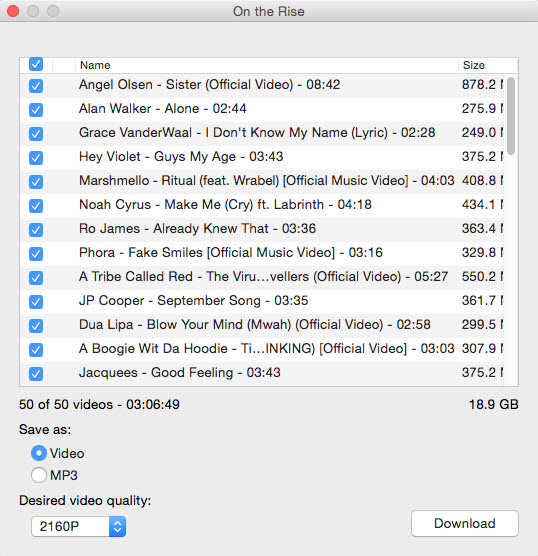
Pokud dáváte přednost samotnému programu před pluginem do vašeho prohlížeče, postup je odlišný. Otevřete program a do adresního řádku vložte URL adresu seznamu, který chcete získat. Poté klikněte na možnost „Stáhnout playlist“ (Download playlist).
Krok 3: Stáhněte svůj playlist
V závislosti na vašem nastavení začne program seznam či video stahovat. Můžete stahovat až 8 videí najednou. Pokud stahujete větší množství, další videa se pozastaví a začnou se stahovat po dokončení předešlých.
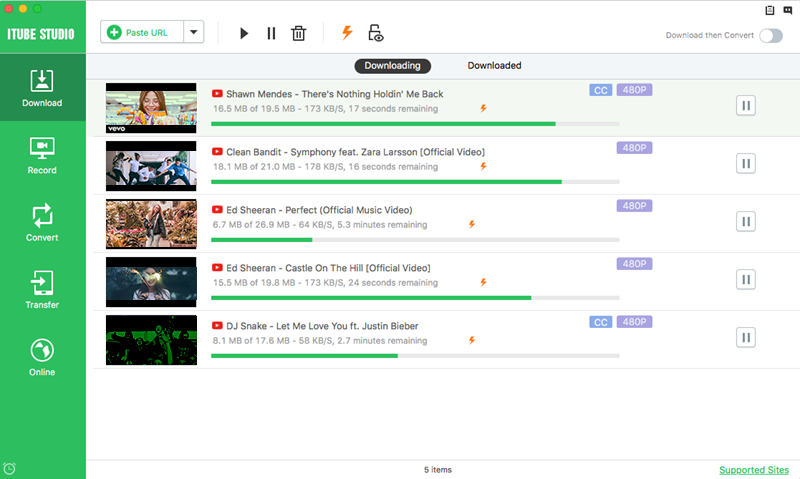
Pokud vás iTube HD Video Downloader, neváhejte navštívit stránky tohoto YouTube downloaderu, kde se dozvíte, jaké další funkce můžete využít a jak dané video dostanete do vašeho iPhonu či iPadu.
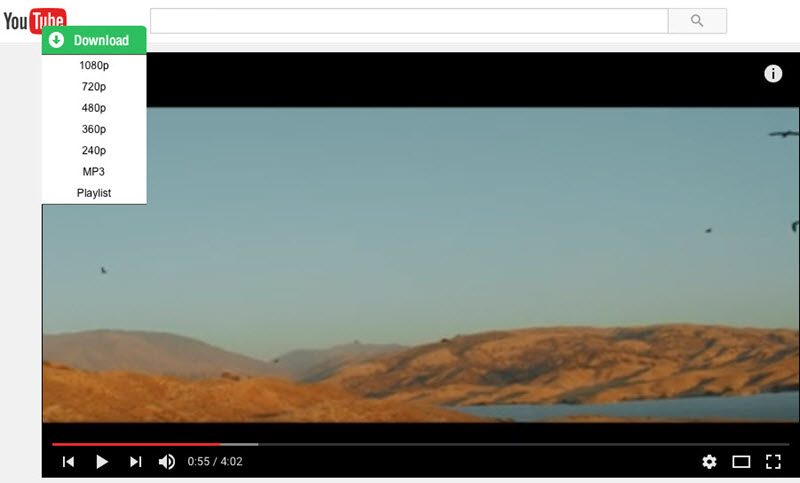
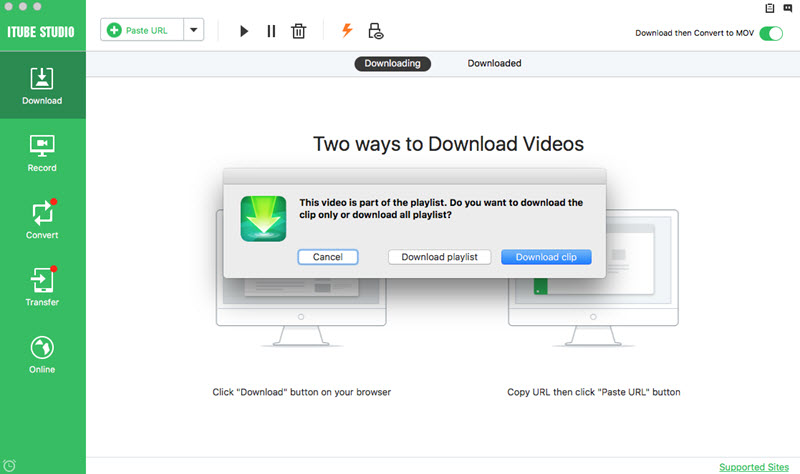
https://stahovani-youtube.eu a nejen z YouTube ale 29 dalších stránek nic jiného nepotřebuješ…
To nemusí být pravda , u privátního videa nefunguje
já využívám tuhle aplikaci, kde je vše popsané česky https://otevrito.cz/o/stahovani-hudby-z-youtube-mp3
Zde se ale ptám, zda lze stáhnout z YouTube celou složku třeba oblíbených skladeb,playlistů a různých celých albumů. Myslím stažení mp3 meho playlistu přímo do paměti telefonu nebo sd kartu! Koho to baví kopírovat každou písničku zvlášť. To si raději vytvořím složku v knihovně a stáhnu to celé najednou. Existuje něco takového???? :-O
kdybych si chtěl měsíčně platit majland rovnou zaplatim youtube premium, vyjde to levněji a můžu stahovat dle libosti.